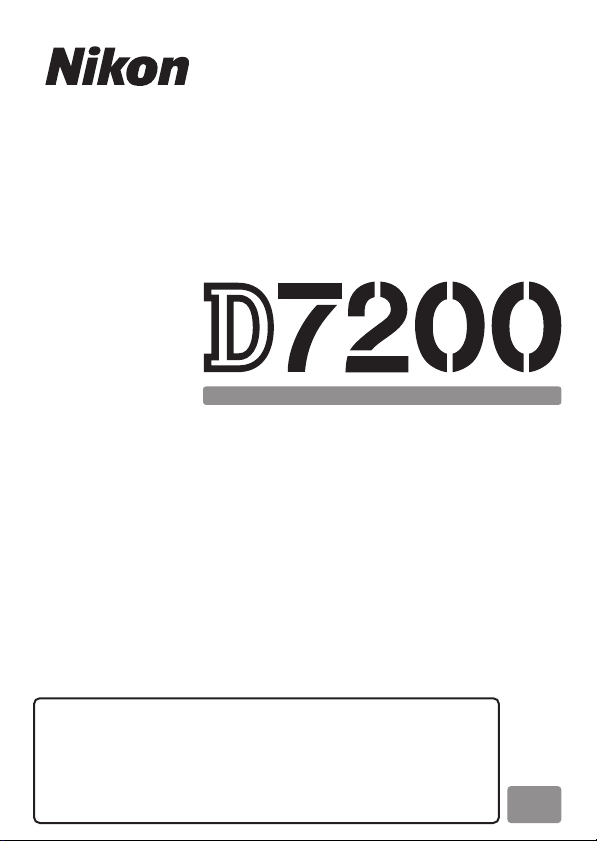
DIGITALE CAMERA
Menugids
Nl
Deze handleiding geeft een gedetailleerde beschrijving van
de menuopties en verschaft informatie over accessoires en
het aansluiten van de camera op andere apparaten. Voor
informatie over de beginselen van de camerabedieningen,
zie de
Gebruikshandleiding
meegeleverd met de camera.
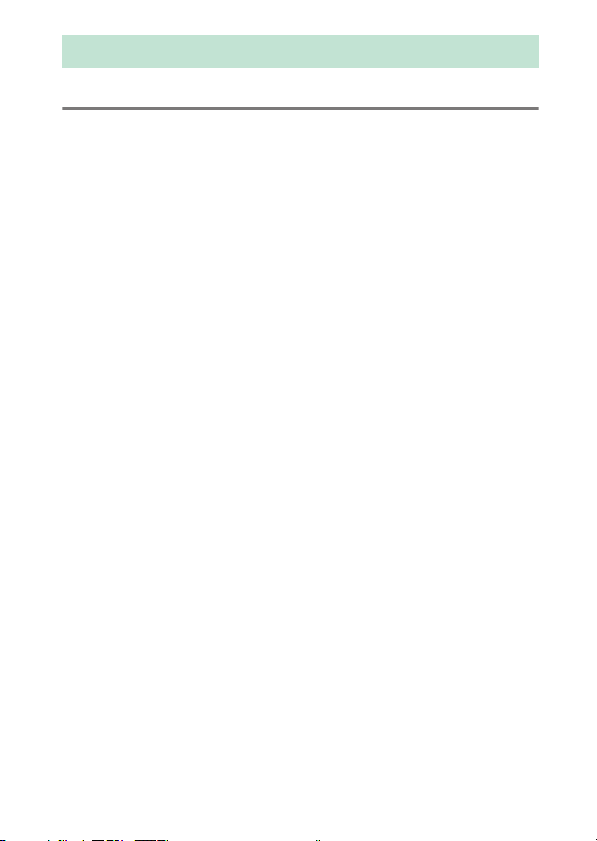
Inhoudsopgave
Menugids 9
Standaardinstellingen........................................................................ 9
D Het weergavemenu: Beelden beheren .......................................... 17
Opties weergavemenu............................................................................. 17
Wissen..................................................................................................... 18
Weergavemap ..................................................................................... 18
Beeld verbergen.................................................................................. 19
Weergaveopties .................................................................................. 21
Beeld(en) kopiëren............................................................................. 21
Controlebeeld...................................................................................... 26
Na wissen............................................................................................... 26
Draai portret ......................................................................................... 27
Diashow ................................................................................................. 27
DPOF-afdrukopdracht ...................................................................... 29
C Het foto-opnamemenu: Foto-opnameopties................................ 30
Opties foto-opnamemenu ...................................................................... 30
Foto-opnamemenu terugzetten................................................... 31
Opslagmap ........................................................................................... 31
Naamgeving bestanden .................................................................. 34
Functie van kaart in sleuf 2 ............................................................. 35
Beeldkwaliteit ...................................................................................... 36
Beeldformaat ....................................................................................... 37
Beeldveld............................................................................................... 37
JPEG-compressie ................................................................................ 38
NEF (RAW)-opname ........................................................................... 38
Witbalans............................................................................................... 39
Picture Control instellen .................................................................. 40
2
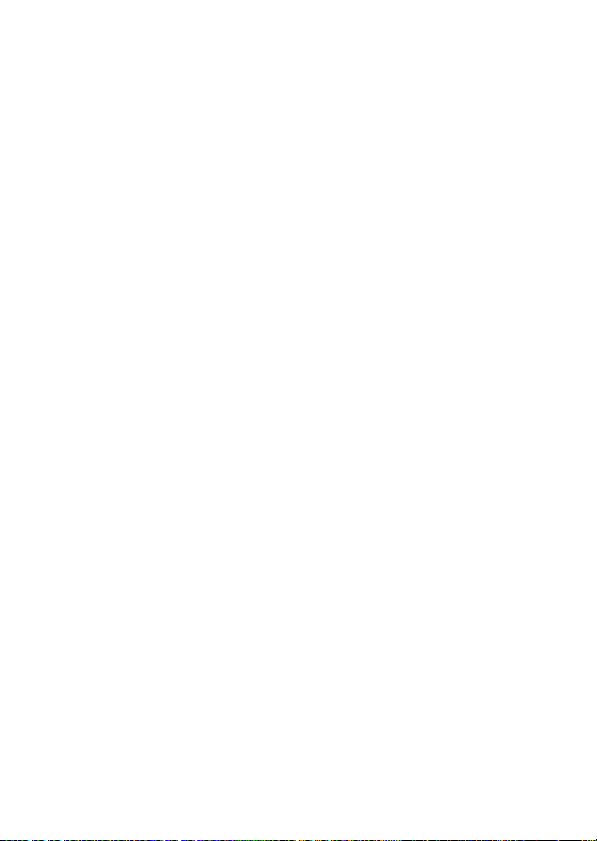
Picture Control beheren................................................................... 41
Kleurruimte........................................................................................... 41
Actieve D-Lighting ............................................................................. 42
HDR (hoog dynamisch bereik)....................................................... 42
Vignetteringscorrectie...................................................................... 43
Autom. vertekeningscorrectie ....................................................... 44
Ruisonderdr. lange tijdopname (Ruisonderdrukking lange
tijdopname) ..................................................................................... 45
Hoge ISO-ruisonderdrukking ......................................................... 45
ISO-gevoeligheid instellen.............................................................. 46
Afstandsbedieningsstand (ML-L3) ............................................... 47
Meervoudige belichting .................................................................. 48
Intervalopname................................................................................... 49
1 Het filmopnamemenu: Filmopnameopties .................................... 50
Opties filmopnamemenu ........................................................................ 50
Filmopnamemenu terugzetten..................................................... 51
Naamgeving bestanden .................................................................. 51
Bestemming ......................................................................................... 51
Beeldformaat/beeldsnelheid ......................................................... 52
Filmkwaliteit......................................................................................... 53
Microfoongevoeligheid ................................................................... 53
Frequentiebereik ................................................................................ 54
Onderdrukking windruis.................................................................. 54
Beeldveld............................................................................................... 54
Witbalans............................................................................................... 55
Picture Control instellen .................................................................. 55
Picture Control beheren................................................................... 55
Hoge ISO-ruisonderdrukking ......................................................... 55
ISO-gevoeligheid v. film instellen................................................. 56
Time-lapse-fotografie ....................................................................... 57
3
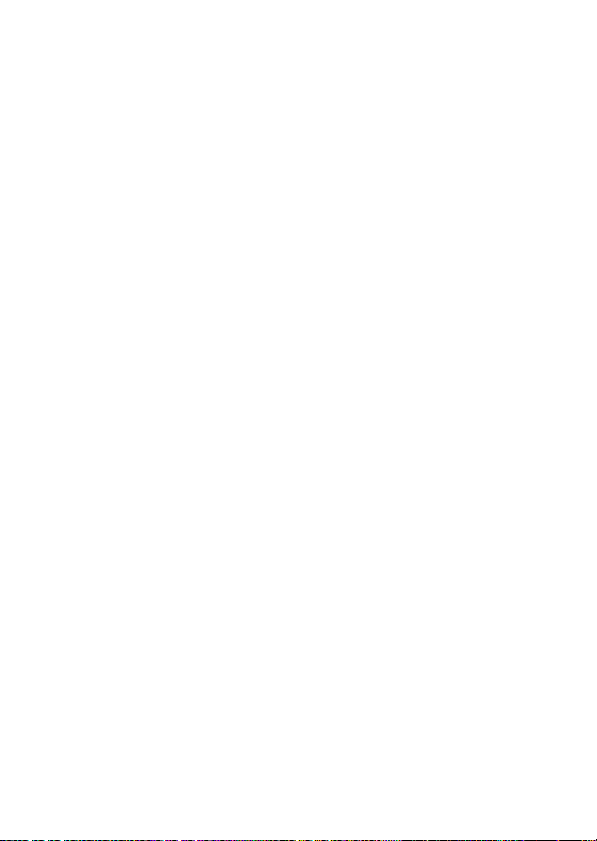
A Persoonlijke instellingen: Fijnafstelling camera-instellingen.......... 58
Persoonlijke instellingen ......................................................................... 59
Herstel pers. instellingen................................................................. 62
a: Autofocus ............................................................................................. 62
a1: Selectie AF-C-prioriteit .............................................................. 62
a2: Selectie AF-S-prioriteit............................................................... 63
a3: Focus-tracking met Lock-On ................................................... 64
a4: AF-activering................................................................................. 65
a5: Weergave scherpstelpunt ........................................................ 65
a6: Doorloop scherpstelpunt ......................................................... 66
a7: Aantal scherpstelpunten .......................................................... 66
a8: Punten opslaan per stand ........................................................ 67
a9: Ingeb. AF-hulpverlichting ........................................................ 68
b: Lichtmeting/belichting ................................................................... 69
b1: Stapgrootte ISO-gevoeligh. .................................................... 69
b2: Stapgrootte inst. belichting .................................................... 69
b3: Eenv. belichtingscorrectie ....................................................... 70
b4: Centrumgericht meetveld ....................................................... 71
b5: Fijnafst. voor opt. belichting ................................................... 71
c: Timers/AE-vergrendeling................................................................72
c1: AE-vergrend. ontspanknop ..................................................... 72
c2: Stand-by-timer ............................................................................. 72
c3: Zelfontspanner............................................................................. 72
c4: Monitor uit ..................................................................................... 73
c5: Wachttijd afstandsb. (ML-L3) .................................................. 73
d: Opnemen/weergeven ..................................................................... 74
d1: Signaal ............................................................................................ 74
d2: Continu lage snelheid ............................................................... 75
d3: Max. aant. continu-opnamen ................................................. 75
4

d4: Belichtingsvertragingsstand ................................................... 75
d5: Flitswaarschuwing ...................................................................... 75
d6: Opeenvolgende nummering .................................................. 76
d7: Rasterweergave in zoeker ........................................................ 77
d8: Eenvoudige ISO............................................................................ 77
d9: Informatiescherm........................................................................ 78
d10: Lcd-verlichting........................................................................... 78
d11: MB-D15 batterijen .................................................................... 79
d12: Batterijvolgorde ........................................................................ 80
e: Bracketing/flits ....................................................................................81
e1: Flitssynchronisatiesnelheid ..................................................... 81
e2: Langste sluitertijd bij flits ......................................................... 82
e3: Flitserregeling ingeb. flitser ..................................................... 83
e4: Belichtingscorr. voor flitser ...................................................... 89
e5: Testflits ............................................................................................ 89
e6: Inst. voor autom. bracketing ................................................... 90
e7: Bracketingvolgorde .................................................................... 90
f: Bediening...............................................................................................91
f1: OK-knop ........................................................................................... 91
f2: Fn-knop toewijzen ....................................................................... 92
f3: Voorbeeldknop toewijzen......................................................... 97
f4: AE-L/AF-L-knop toewijzen ........................................................ 97
f5: Functie instelschijven inst. ........................................................ 99
f6: Knop loslaten voor instelsch. ................................................ 101
f7: Ontspannen bij geen kaart .................................................... 102
f8: Aanduidingen omkeren .......................................................... 102
f9: Filmopnameknop toewijzen ................................................. 103
f10: Knop 4 MB-D15 toewijzen.................................................. 104
f11: Fn-knop afstandsb. (WR) toew. .......................................... 105
5
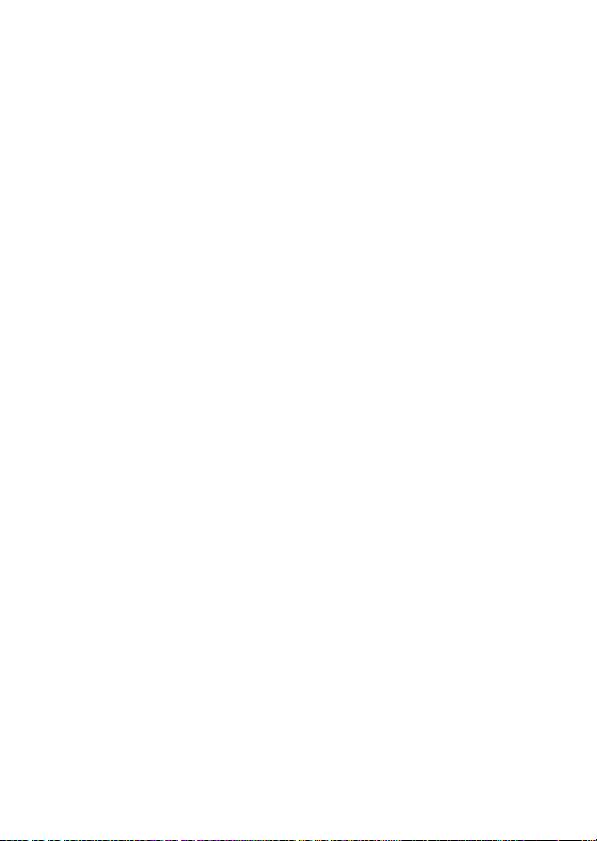
g: Film .......................................................................................................107
g1: Fn-knop toewijzen................................................................... 107
g2: Voorbeeldknop toewijzen .................................................... 108
g3: AE-L/AF-L-knop toewijzen.................................................... 108
g4: Ontspanknop toewijzen........................................................ 109
B Het setup-menu: Camera-instellingen ............................................ 110
Opties setup-menu ................................................................................ 110
Geheugenkaart formatteren....................................................... 111
Gebruikersinstellingen opslaan ................................................. 111
Gebruikersinstell. terugzetten.................................................... 113
Monitorhelderheid ......................................................................... 114
Kleurbalans monitor ...................................................................... 115
Beeldsensor reinigen ..................................................................... 116
Spiegel omhoog (CCD reinigen)................................................ 116
Stof-referentiefoto.......................................................................... 117
Flikkerreductie ................................................................................. 119
Tijdzone en datum.......................................................................... 120
Taal (Language) ............................................................................... 120
Automatische beeldrotatie ......................................................... 121
Batterij-informatie .......................................................................... 122
Beeldcommentaar .......................................................................... 123
Copyrightinformatie ...................................................................... 124
Instellingen opslaan/laden .......................................................... 125
Virtuele horizon ............................................................................... 128
Objectief zonder CPU .................................................................... 129
AF-fijnafstelling................................................................................ 130
HDMI.................................................................................................... 132
Locatiegegevens ............................................................................. 132
Wi-Fi ..................................................................................................... 133
6
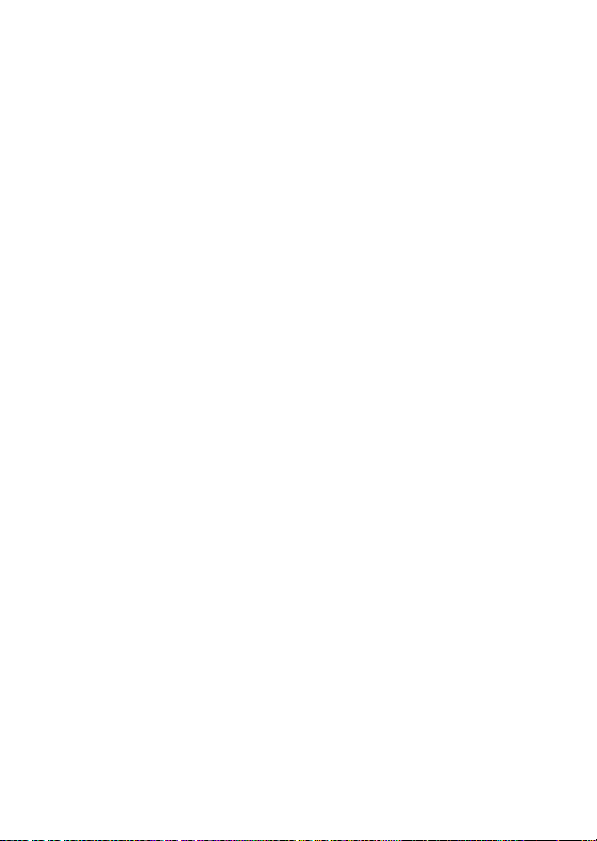
NFC ....................................................................................................... 134
Netwerk............................................................................................... 134
Uploaden via Eye-Fi ........................................................................ 135
Conformiteitsmarkering ............................................................... 137
Firmwareversie................................................................................. 137
N Het retoucheermenu: Geretoucheerde kopieën maken ................. 138
Opties retoucheermenu........................................................................ 138
Geretoucheerde kopieën maken....................................................... 139
D-Lighting .......................................................................................... 141
Rode-ogencorrectie........................................................................ 141
Bijsnijden ............................................................................................ 142
Monochroom .................................................................................... 143
Filtereffecten..................................................................................... 144
Beeld-op-beeld................................................................................. 145
NEF (RAW)-verwerking .................................................................. 148
Formaat wijzigen ............................................................................. 150
Snel retoucheren ............................................................................. 153
Rechtzetten ....................................................................................... 153
Vertekeningscorrectie.................................................................... 154
Fisheye................................................................................................. 155
Lijntekening....................................................................................... 155
Kleurenschets.................................................................................... 156
Perspectiefcorrectie........................................................................ 157
Miniatuureffect................................................................................. 158
Selectieve kleur ................................................................................ 159
Film bewerken .................................................................................. 161
Vergelijken ......................................................................................... 162
O Mijn menu / m Recente instellingen ...................................... 164
Recente instellingen............................................................................... 168
7
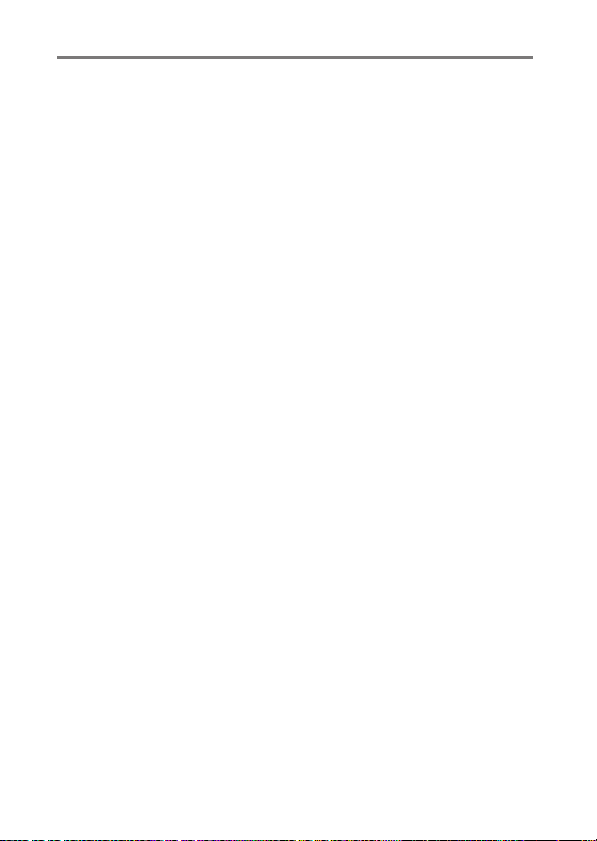
Technische opmerkingen 169
Aansluitingen .................................................................................. 169
ViewNX-i installeren............................................................................... 169
Foto’s naar de computer kopiëren ................................................... 170
Ethernet en draadloze netwerken .................................................... 173
Foto’s afdrukken...................................................................................... 175
Foto’s op een televisie bekijken ........................................................ 181
Overige accessoires........................................................................ 185
Een stroomaansluiting en lichtnetadapter bevestigen ............ 190
Beschikbare instellingen............................................................... 192
Belichtingsprogramma (stand P)................................................. 195
Objectieven die de ingebouwde flitser en AF-hulpverlichting
kunnen blokkeren..................................................................... 196
8
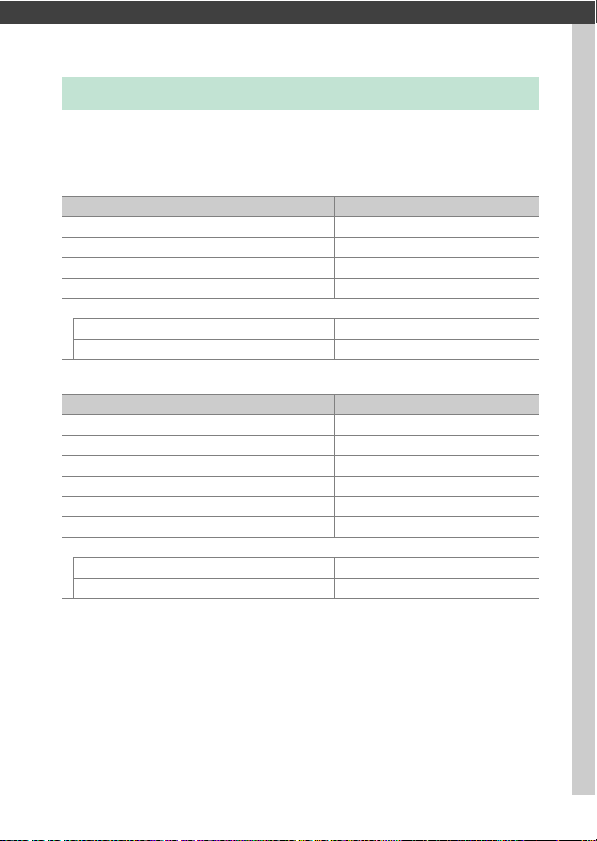
Menugids
Standaardinstellingen
In de onderstaande lijst worden de standaardinstellingen voor de
opties van de cameramenu’s getoond.
❚❚ Standaardinstellingen weergavemenu
Optie Standaard
Weergavemap (0 18) D7200
Controlebeeld (0 26) Uit
Na wissen (0 26) Toon volgende
Draai portret (0 27) Aan
Diashow (0 27)
Beeldtype Foto's en films
Beeldinterval 2 sec.
❚❚ Standaardinstellingen foto-opnamemenu
Optie Standaard
Naamgeving bestanden (0 34) DSC
Functie van kaart in sleuf 2 (0 35) Overloop
Beeldkwaliteit (0 36) JPEG Normaal
Beeldformaat (0 37) Groot
Beeldveld (0 37) DX (24×16)
JPEG-compressie (0 38) Vaste grootte
NEF (RAW)-opname (0 38)
Type (0 38) Compressie zonder verlies
NEF (RAW)-bitdiepte (0 38) 14-bits
1
9Menugids
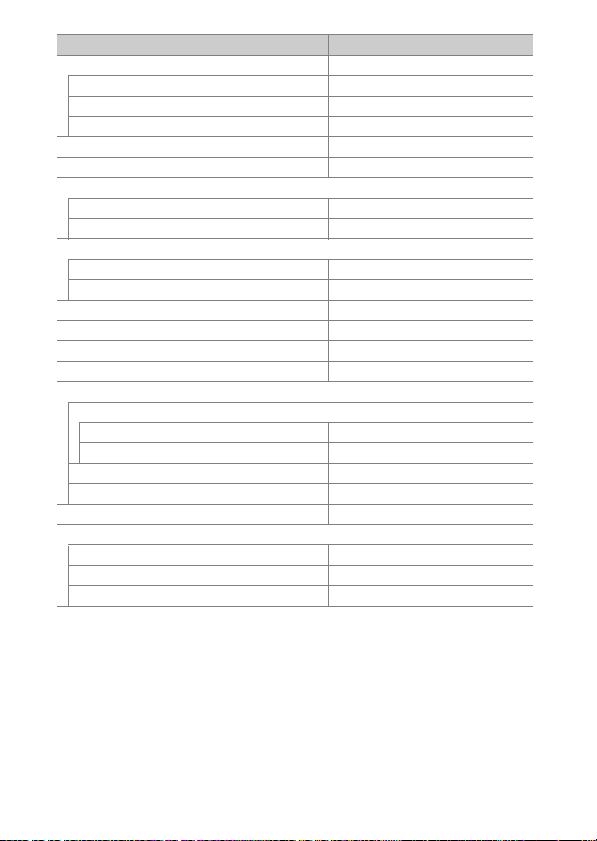
Optie Standaard
Witbalans (0 39) Automatisch > Normaal
Fijnafstelling A-B: 0, G-M: 0
Kies kleurtemperatuur 5.000 K
Handmatige voorinstelling d-1
Picture Control instellen (0 40) Standaard
Kleurruimte (0 41) sRGB
Actieve D-Lighting (0 42)
P, S, A, M, %, g, i, u, 1, 2, 3 Uit
Overige standen Automatisch
HDR (hoog dynamisch bereik) (0 42)
HDR-stand Uit
HDR-sterkte Automatisch
Vignetteringscorrectie (0 43) Normaal
Autom. vertekeningscorrectie (0 44) Uit
Ruisonderdr. lange tijdopname (0 45) Uit
Hoge ISO-ruisonderdrukking (0 45) Normaal
ISO-gevoeligheid instellen (0 46)
ISO-gevoeligheid
P, S, A, M 100
Overige standen Automatisch
ISO-opdracht Hi via instelschijf Uit
Autom inst ISO-gevoeligheid Uit
Afstandsbedieningsstand (ML-L3) (0 47) Uit
Meervoudige belichtin g 2 (0 48)
Stand voor meerv. belichting Uit
Aantal opnamen 2
Automatische versterking Aan
10 Menugids
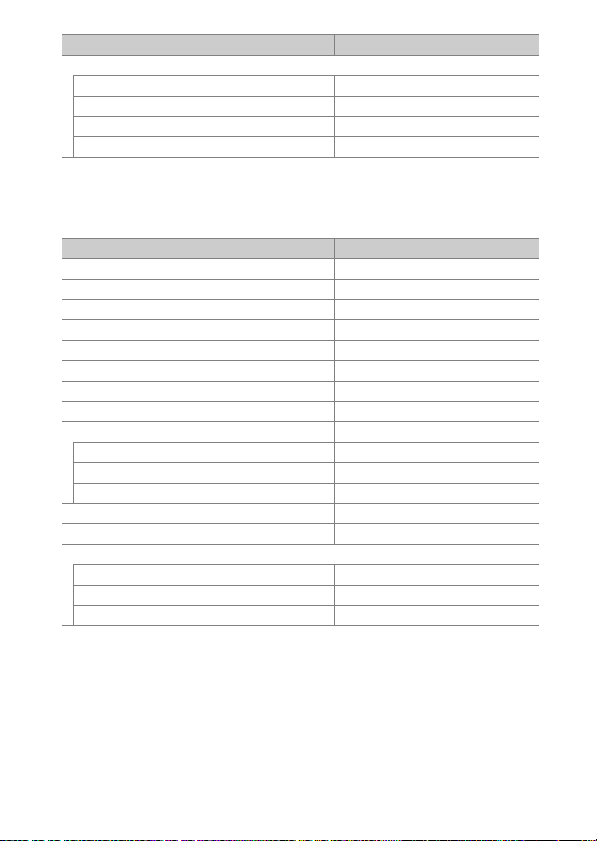
Optie Standaard
Intervalopname (0 49)
Startopties Nu
Interval 1 min.
Aantal intervallen×opnamen/interval 0001×1
Gelijkmatige belichting Uit
1 Standaardinstellingen hersteld met Foto-opnamemenu terugzetten (0 31).
2 Foto-opnamemenu terugzetten kan niet worden geselecteerd tijdens de opname.
❚❚ Standaardinstellingen filmopnamemenu
Optie Standaard
Naamgeving bestanden (0 51) DSC
Bestemming (0 51) Sleuf 1
Beeldformaat/beeldsnelheid (0 52) 1920×1080; 30p
Filmkwaliteit (0 53) Normaal
Microfoongevoeligheid (0 53) Automatische gevoeligheid
Frequentiebereik (0 54) Groot bereik
Onderdrukking windruis (0 54) Uit
Beeldveld (0 54) DX (24×16)
Witbalans (0 55) Zelfde als foto-instellingen
Fijnafstelling A-B: 0, G-M: 0
Kies kleurtemperatuur 5.000 K
Handmatige voorinstelling d-1
Picture Control instellen (0 55) Zelfde als foto-instellingen
Hoge ISO-ruisonderdrukking (0 55) Normaal
ISO-gevoeligheid v. film instellen (0 56)
ISO-gevoeligheid (stand M) 100
Auto ISO-gevoelig. (stand M) Uit
Maximale gevoeligheid 25.600
*
11Menugids
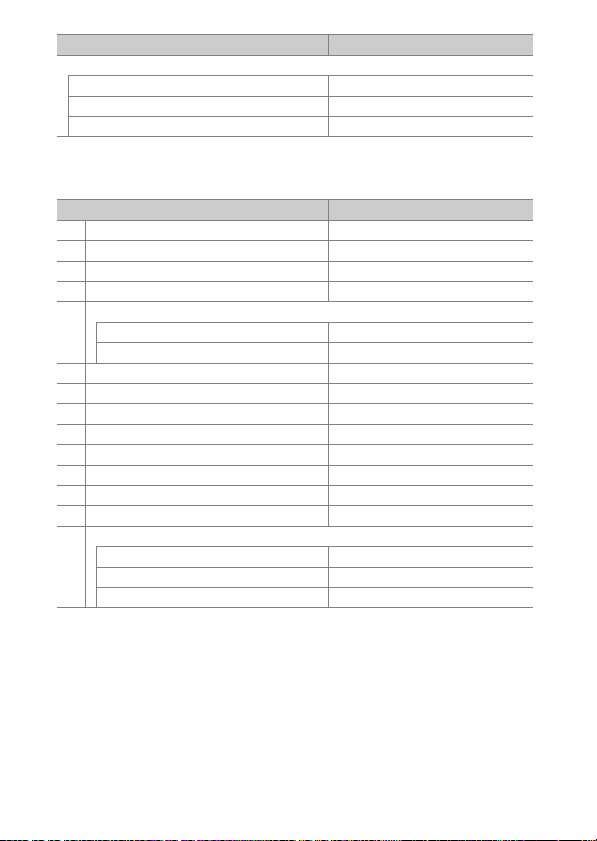
Optie Standaard
Time-lapse-fotografie (0 57)
Interval 5 sec.
Opnameduur 25 minuten
Gelijkmatige belichting Aan
* Standaardinstellingen hersteld met Filmopnamemenu terugzetten (0 51).
❚❚ Standaardinstellingen menu Persoonlijke instellingen
Optie Standaard
a1 Selectie AF-C-prioriteit (0 62) Ontspannen
a2 Selectie AF-S-prioriteit (0 63) Scherpstelling
a3 Focus-tracking met Lock-On (0 64) 3 (Normaal)
a4 AF-activering (0 65) Ontspanknop/AF-ON
a5 Weergave scherpstelpunt (0 65)
Verlichting scherpstelpunt Automatisch
Handmatige scherpstelstand Aan
a6 Doorloop scherpstelpunt (0 66) Geen doorloop
a7 Aantal scherpstelpunten (0 66) 51 punten
a8 Punten opslaan per stand (0 67) Nee
a9 Ingeb. AF-hulpverlichting (0 68) Aan
b1 Stapgrootte ISO-gevoeligh. (0 69) 1/3 stap
b2 Stapgrootte inst. belichting (0 69) 1/3 stap
b3 Eenv. belichtingscorrectie (0 70) Uit
b4 Centrumgericht meetveld (0 71) ø 8 mm
b5 Fijnafst. voor opt. belichting (0 71)
Matrixmeting 0
Centrumgerichte meting 0
Spotmeting 0
*
12 Menugids
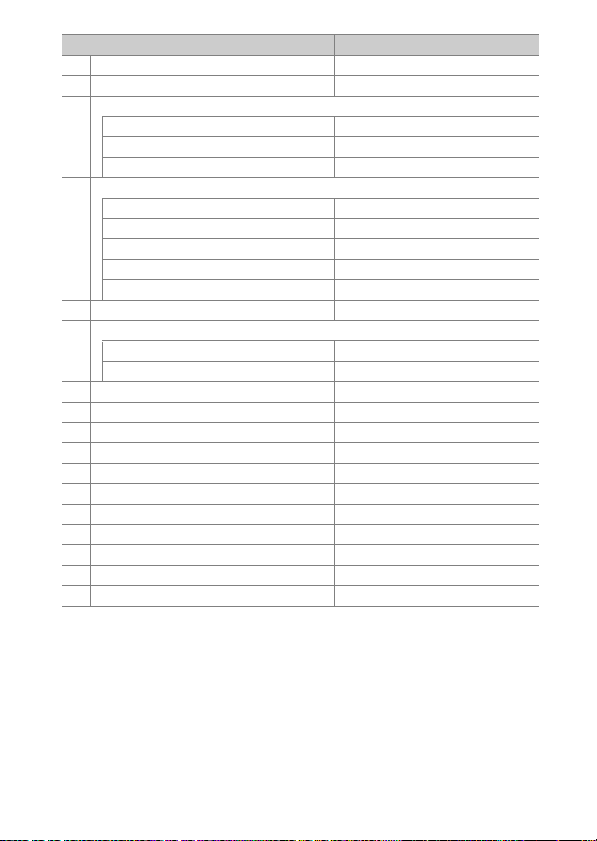
Optie Standaard
c1 AE-vergrend. ontspanknop (0 72) Uit
c2 Stand-by-timer (0 72) 6 sec.
c3 Zelfontspanner (0 72)
Vertraging zelfonts panner 10 sec.
Aantal opnamen 1
Interval tussen opnamen 0,5 sec.
c4 Monitor uit (0 73)
Weergave 10 sec.
Menu's 1 min.
Informatiescherm 10 sec.
Controlebeeld 4 sec.
Livebeeld 10 min.
c5 Wachttijd afstandsb. (ML-L3) (0 73) 1 min.
d1 Signaal (0 74)
Volume Uit
Toonhoogte Laag
d2 Continu lage snelheid (0 75) 3 bps
d3 Max. aant. continu-opnamen (0 75) 100
d4 Belichtingsvertragingsstand (0 75) Uit
d5 Flitswaarschuwing (0 75) Aan
d6 Opeenvolgende nummering (0 76) Aan
d7 Rasterweergave in zoeker (0 77) Uit
d8 Eenvoudige ISO (0 77) Uit
d9 Informatiescherm (0 78) Automatisch
d10 Lcd-verlichting (0 78) Uit
d11 MB-D15 batterijen (0 79) LR6 (AA alkaline)
d12 Batterijvolgorde (0 80) MB-D15 batterijen eerst
13Menugids
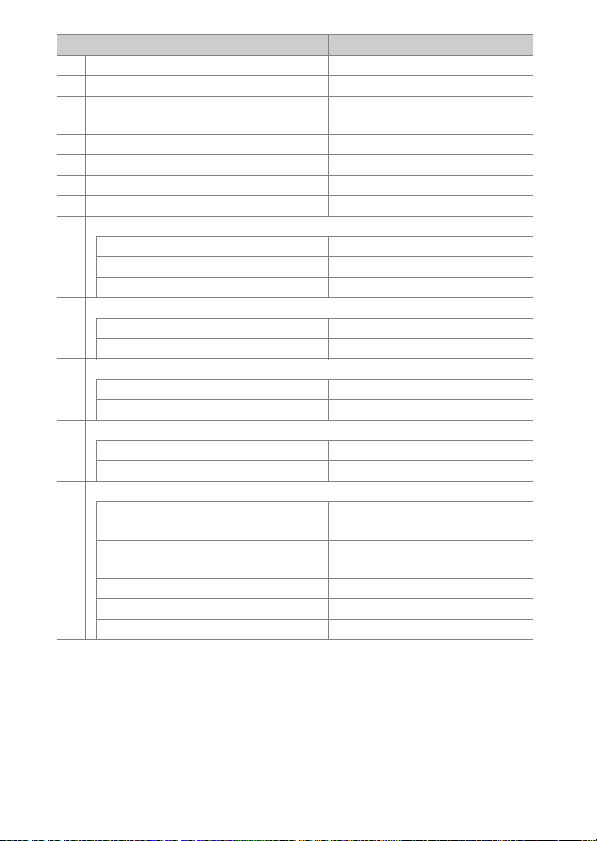
Optie Standaard
e1 Flitssynchronisatiesnelheid (0 81) 1/250 sec.
e2 Langste sluitertijd bij flits (0 82) 1/60 sec.
e3 Flitserregeling ingeb. flitser/Optionele flitser
(0 83)
e4 Belichtingscorr. voor flitser (0 89) Heel beeld
e5 Testflits (0 89) Aan
e6 Inst. voor autom. bracketing (0 90) AE & flits
e7 Bracketingvolgorde (0 90) MTR > onder > over
f1 OK-knop (0 91)
Opnamestand (0 91) Middelste scherpstelp. select.
Weergavestand (0 91) Miniatuur aan/uit
Livebeeld (0 92) Middelste scherpstelp. select.
f2 Fn-knop toewijzen (0 92)
Drukken (0 92) Geen
Indrukken + instelschijven (0 96) Kies beeldveld
f3 Voorbeeldknop toewijzen (0 97)
Drukken Voorbeeld
Indrukken + instelschijven Geen
f4 AE-L/AF-L-knop toewijzen (0 97)
Drukken (0 97) AE/AF-vergrendeling
Indrukken + instelschijven (0 98) Gee n
f5 Functie instelschijven inst. (0 99)
Rotatie omkeren (0 99) Belichtingscorrectie: U
Verwissel hoofd/secundair (0 99) Belichtingsinstelling: Uit
Instellen diafragma (0 100) Secundaire instelschijf
Menu’s en weergave (0 100) Uit
Door beelden met sec. inst.sch. (0100) 10 beelden
DDL
Sluitertijd/diafragma: U
Autofocusinstelling: Uit
14 Menugids
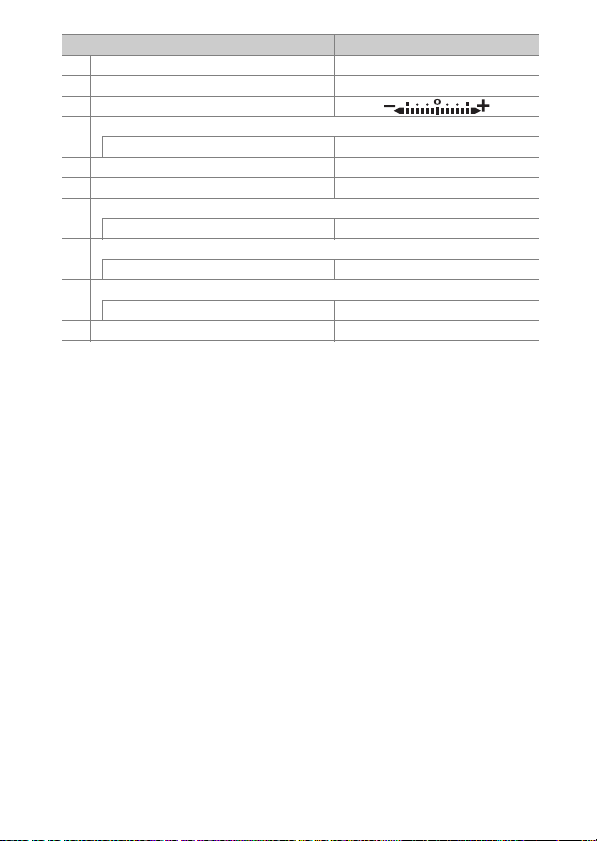
Optie Standaard
f6 Knop loslaten voor instelsch. (0 101) Nee
f7 Ontspannen bij geen kaart (0 102) Sluiter ontgrendeld
f8 Aanduidingen omkeren (0 102)
f9 Filmopnameknop toewijzen (0 103)
Indrukken + instelschijven Geen
f10 Knop 4 MB-D15 toewijzen (0 104) AE/AF-vergrendeling
f11 Fn-knop afstandsb. (WR) toew. (0 10 5) Geen
g1 Fn-knop toewijzen (0 107)
Drukken Geen
g2 Voorbeeldknop toewijzen (0 108)
Drukken Indexmarkering
g3 AE-L/AF-L-knop toewijzen (0 108)
Drukken AE/AF-vergrendeling
g4 Ontspanknop toewijzen (0 109) Foto's maken
* Standaardinstellingen hersteld met Herstel pers. instellingen (0 62).
15Menugids
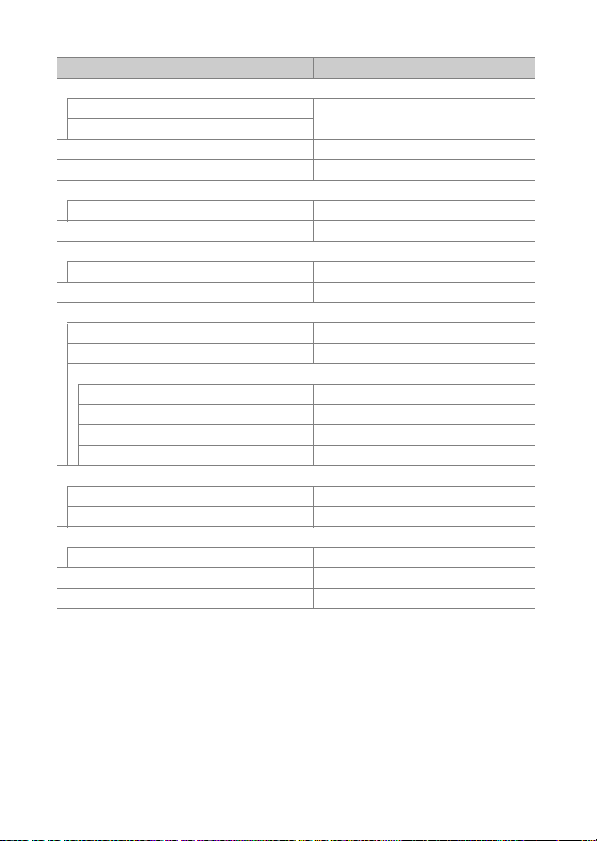
❚❚ Standaardinstellingen setup-menu
Optie Standaard
Gebruikersinstellingen opslaan (0 111)
Opslaan in U1
Opslaan in U2
Monitorhelderheid (0 114) 0
Kleurbalans monitor (0 115) A-B: 0, G-M: 0
Beeldsensor reinigen (0 116)
Reinigen bij aan-/uitzetten Reinigen bij aan- en uitzetten
Flikkerreductie (0 119) Automatisch
Tijdzone en datum (0 120)
Zomertijd Uit
Automatische beeldrotatie (0 121) Aan
HDMI (0 182)
Uitvoerresolutie (0 182) Automatisch
Apparaatbesturing (0 182) Aan
Geavanceerd (0 183)
Uitvoerbereik Automatisch
Uitvoerformaat 100%
Schermweergave bij livebld Aan
Twee monitoren Aan
Locatiegegevens (0 132)
Stand-by-timer Inschakelen
Klok instellen via satelliet Ja
Wi-Fi (0 133)
Netwerkverbinding Uitschakelen
NFC (0 134) Inschakelen
Uploaden via Eye-Fi (0 135) Inschakelen
Standaardinstellingen opnamestand naar P
16 Menugids
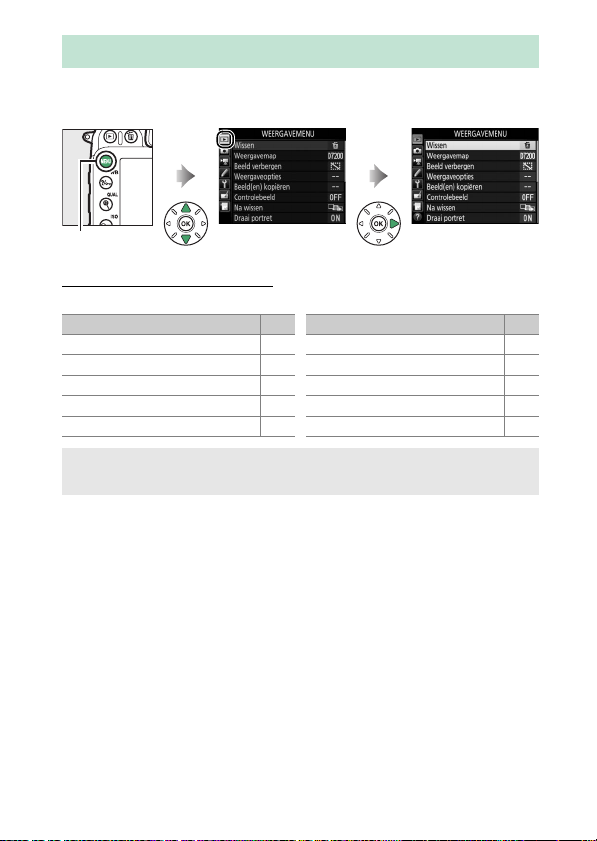
D Het weergavemenu: Beelden beheren
Druk op G en selecteer de tab D (weergavemenu) om het
weergavemenu weer te geven.
G-knop
Opties weergavemenu
Het weergavemenu bevat de volgende opties:
Optie 0
Wissen 18
Weergavemap 18
Beeld verbergen 19
Weergaveopties 21
Beeld(en) kopiëren 21
Controlebeeld 26
Na wissen 26
Draai portret 27
Diashow 27
DPOF-afdrukopdracht 179
A Zie ook
Standaardinstellingen van het menu staan vermeld op pagina 9.
Optie 0
17Menugids
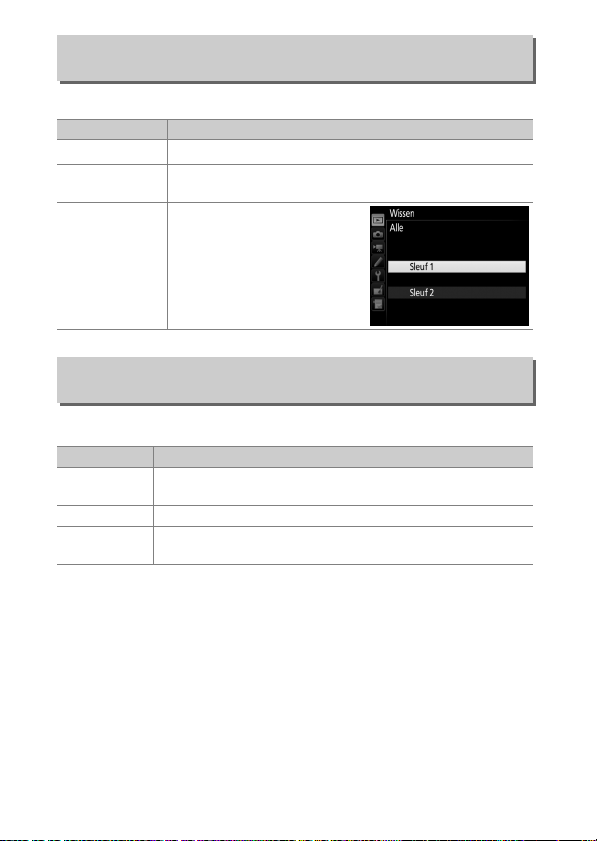
Wissen
G-knop ➜ D weergavemenu
Wis meerdere beelden.
Optie Beschrijving
Selectie Wis geselecteerde foto’s.
Q
n
R
Datum
selecteren
Alle
Wis alle foto’s gemaakt op een geselecteerde datum.
Wis alle foto’s in de map
momenteel geselecteerd voor
weergave. Als er twee kaarten
zijn geplaatst, kunt u de kaart
selecteren waarvan foto’s
worden gewist.
Weergavemap
G-knop ➜ D weergavemenu
Kies een map voor weergave:
Optie Beschrijving
D7200
Alle Foto’s in alle mappen zijn zichtbaar tijdens weergave.
Huidige
Foto’s in alle mappen aangemaakt met de D7200 zijn
zichtbaar tijdens weergave.
Alleen foto’s in de huidige map zijn zichtbaar tijdens
weergave.
18 Menugids
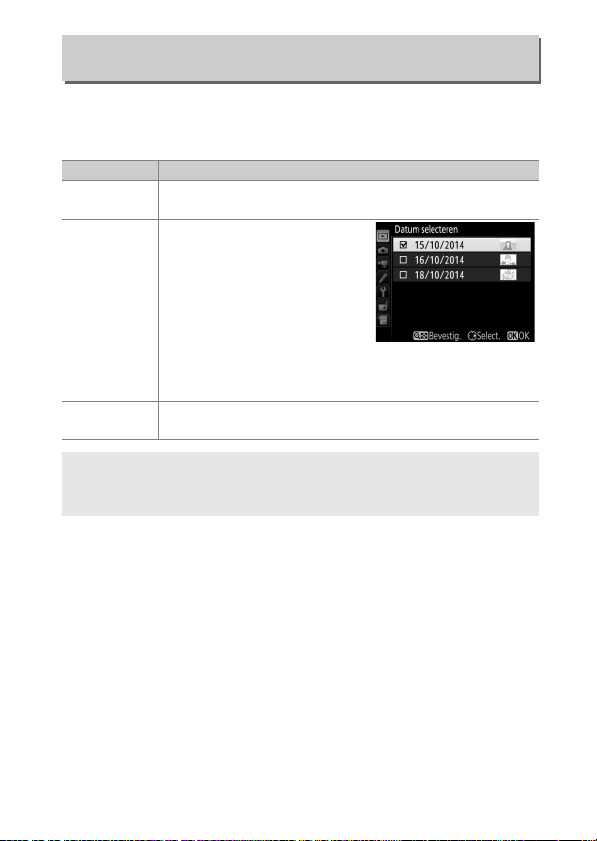
Beeld verbergen
G-knop ➜ D weergavemenu
Verberg of toon foto’s. Verborgen foto’s zijn alleen zichtbaar in het
menu Beeld verbergen en kunnen alleen worden verwijderd door
de geheugenkaart te formatteren.
Optie Beschrijving
Selecteren/
instellen
Datum
selecteren
Alles
deselecteren
Verberg of toon geselecteerde foto’s.
Het selecteren van deze optie
geeft een lijst met datums weer.
Markeer de datum en druk op 2
om alle foto’s gemaakt op een
bepaalde datum te verbergen.
Geselecteerde datums worden
gemarkeerd door een L;
markeer een datum en druk op
2 om alle foto’s gemaakt op een geselecteerde datum te
tonen. Druk op J om de bewerking te voltooien.
Toon alle foto’s.
D Beveiligde en verborgen beelden
Bij het tonen van een beveiligd beeld wordt tevens de beveiliging van het
beeld verwijderd.
19Menugids
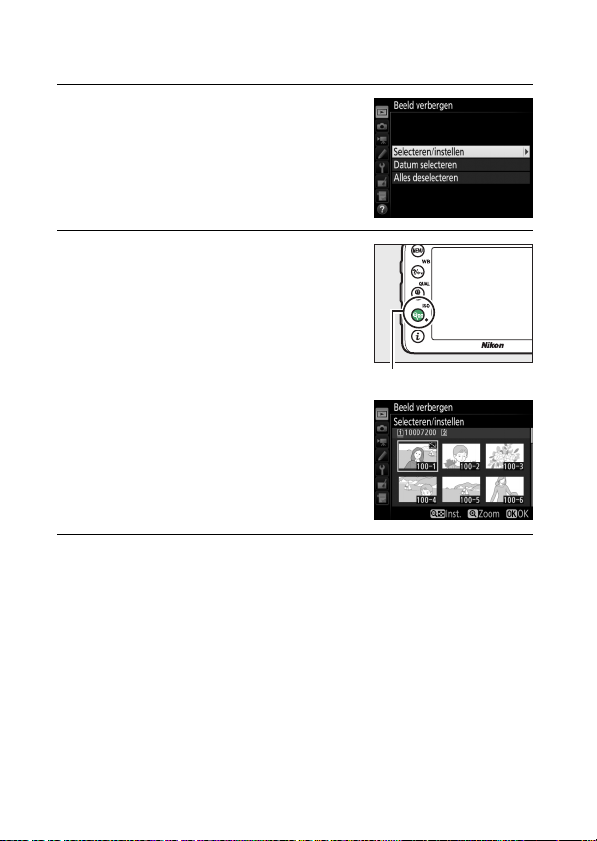
Volg de onderstaande stappen om geselecteerde foto’s te
W (S)-knop
verbergen of te tonen.
1 Kies Selecteren/instellen.
Markeer Selecteren/instellen en druk
op 2.
2 Selecteer foto’s.
Gebruik de multi-selector om door de
foto’s op de geheugenkaart te bladeren
(om de gemarkeerde foto
schermvullend te bekijken, houd de
X/T)-knop ingedrukt en druk op
W (S) om de huidige foto te
selecteren. Geselecteerde foto’s worden
gemarkeerd door een R-pictogram;
markeer een foto en druk nogmaals op
de W (S)-knop om selectie van de
foto ongedaan te maken. Ga door totdat
alle gewenste foto’s zijn geselecteerd.
3 Druk op J.
Druk op J om de bewerking te voltooien.
20 Menugids
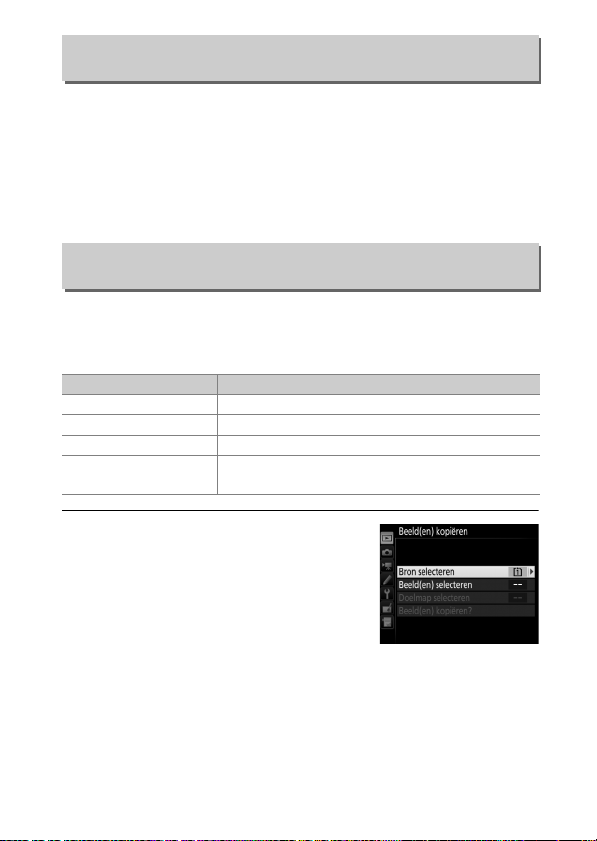
Weergaveopties
G-knop ➜ D weergavemenu
Kies de informatie beschikbaar in de weergave van het fotoinformatiescherm. Druk op 1 of 3 om een optie te markeren, druk
vervolgens op 2 om de optie voor het foto-informatiescherm te
selecteren. Er verschijnt een L naast geselecteerde items; om de
selectie van een item ongedaan te maken, markeer een item en druk
op 2. Druk op J om naar het weergavemenu terug te keren.
Beeld(en) kopiëren
G-knop ➜ D weergavemenu
Kopieer foto’s van de ene naar de andere geheugenkaart. Deze
optie is alleen beschikbaar wanneer er twee geheugenkaarten in de
camera zijn geplaatst.
Optie Beschrijving
Bron selecteren Kies de kaart waarvan foto’s worden gekopieerd.
Beeld(en) selecteren Selecteer te kopiëren foto’s.
Doelmap selecteren Selecteer doelmap op overgebleven kaart.
Beeld(en) kopiëren?
Kopieer geselecteerde foto’s naar gespecificeerde
bestemming.
1 Kies Bron selecteren.
Markeer Bron selecteren en druk op 2.
21Menugids
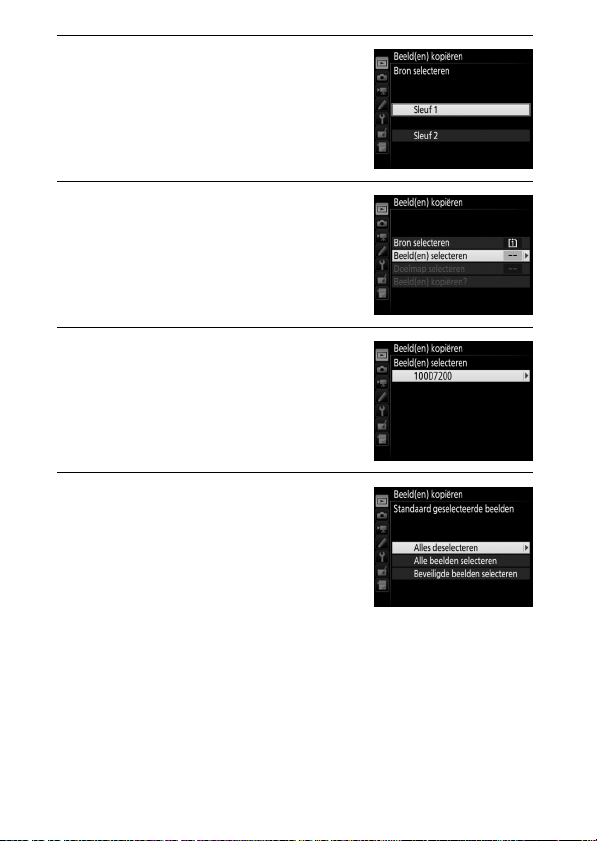
2 Selecteer de bronkaart.
Markeer de sleuf voor de kaart met de
beelden die gekopieerd moeten
worden en druk op J.
3 Kies Beeld(en) selecteren.
Markeer Beeld(en) selecteren en druk
op 2.
4 Selecteer de bronmap.
Markeer de map met de beelden die
gekopieerd moeten worden en druk op
2.
5 Maak de beginselectie.
Alvorens verder te gaan met het
selecteren of deselecteren van
afzonderlijke beelden, kunt u alle
beelden of alle beveiligde beelden in de
map voor kopiëren markeren door Alle
beelden selecteren of Beveiligde
beelden selecteren te kiezen. Om alleen afzonderlijk
geselecteerde beelden te kopiëren, kies Alles deselecteren
alvorens verder te gaan.
22 Menugids
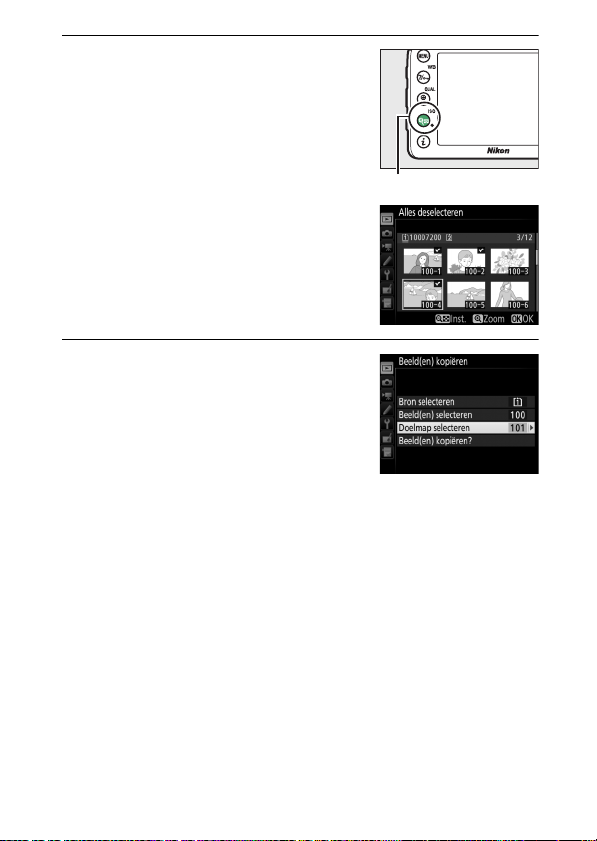
6 Selecteer meer beelden.
W (S)-knop
Markeer foto’s en druk op W (S) om
te selecteren of te deselecteren (houd
de X/T-knop ingedrukt om de
gemarkeerde foto in volledig scherm te
bekijken). Geselecteerde beelden zijn
gemarkeerd met een L. Druk op J om
verder te gaan naar Stap 7 zodra uw
selectie is voltooid.
7 Kies Doelmap selecteren.
Markeer Doelmap selecteren en druk
op 2.
23Menugids
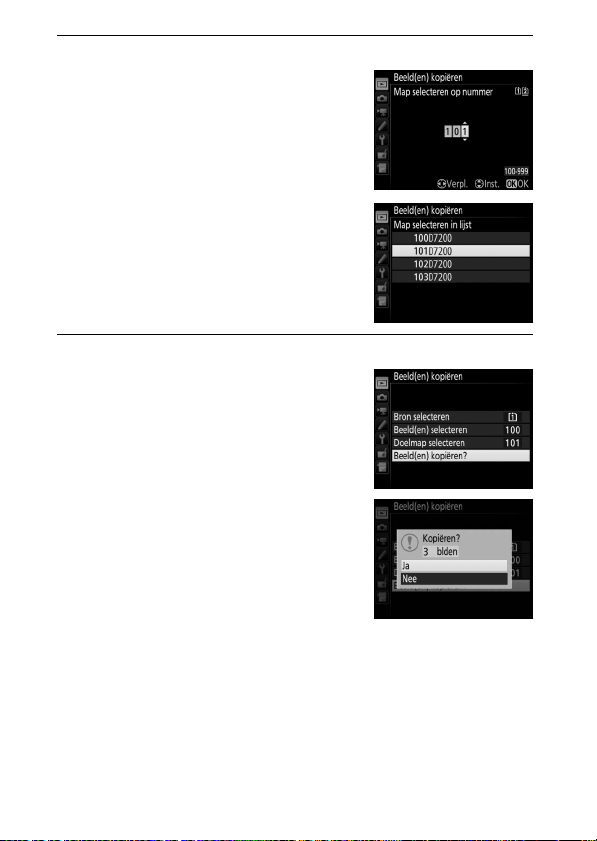
8 Selecteer een doelmap.
Om een mapnaam in te voeren, kies
Map selecteren op nummer, voer het
nummer in (0 31) en druk op J. Als de
map met het geselecteerde nummer
nog niet bestaat, zal een nieuwe map
worden aangemaakt.
Om uit een lijst met bestaande mappen
te kiezen, kies Map selecteren in lijst,
markeer een map en druk op J.
9 Kopieer de beelden.
Markeer Beeld(en) kopiëren? en druk
op J.
Er wordt een bevestigingsvenster
weergegeven; markeer Ja en dr uk op J.
Druk nogmaals op J om af te sluiten
zodra het kopiëren is voltooid.
24 Menugids
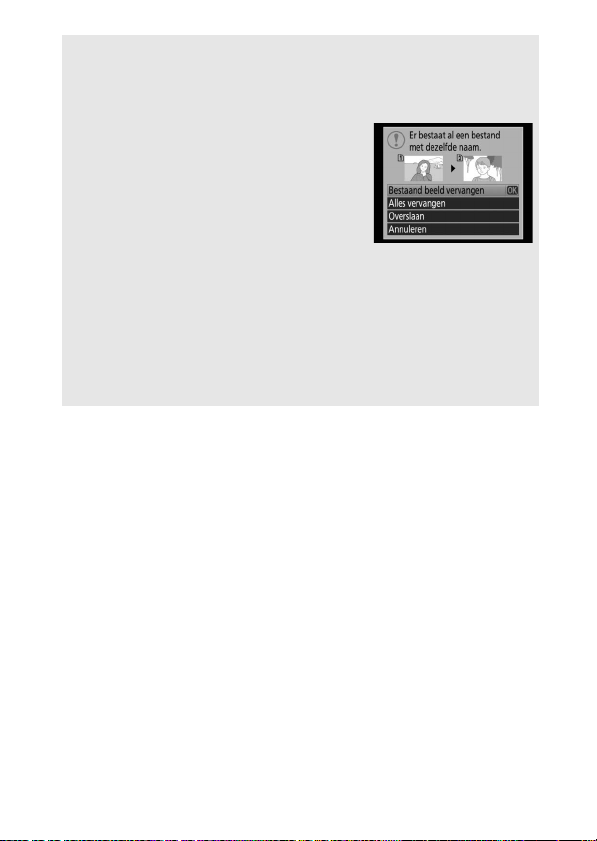
D Beelden kopiëren
Beelden worden niet gekopieerd als er onvoldoende ruimte beschikbaar is
op de doelkaart. Zorg ervoor dat de batterij volledig is opgeladen alvorens
films te kopiëren.
Als de doelmap een beeld bevat met dezelfde
naam als één van de te kopiëren beelden,
wordt er een bevestigingsvenster
weergegeven. Selecteer Bestaand beeld
vervangen om het beeld door het te kopiëren
beeld te vervangen, of selecteer Alles
vervangen om alle bestaande beelden met
dezelfde naam zonder verdere waarschuwing
te vervangen. Om door te gaan zonder het beeld te vervangen, selecteer
Overslaan of selecteer Annuleren om af te sluiten zonder andere beelden
te kopiëren. Verborgen of beveiligde bestanden in de doelmap worden
niet vervangen.
De beveiligde status wordt samen met de beelden gekopieerd, maar dit
geldt niet voor afdrukmarkering (0 179). Verborgen beelden kunnen niet
worden gekopieerd.
25Menugids
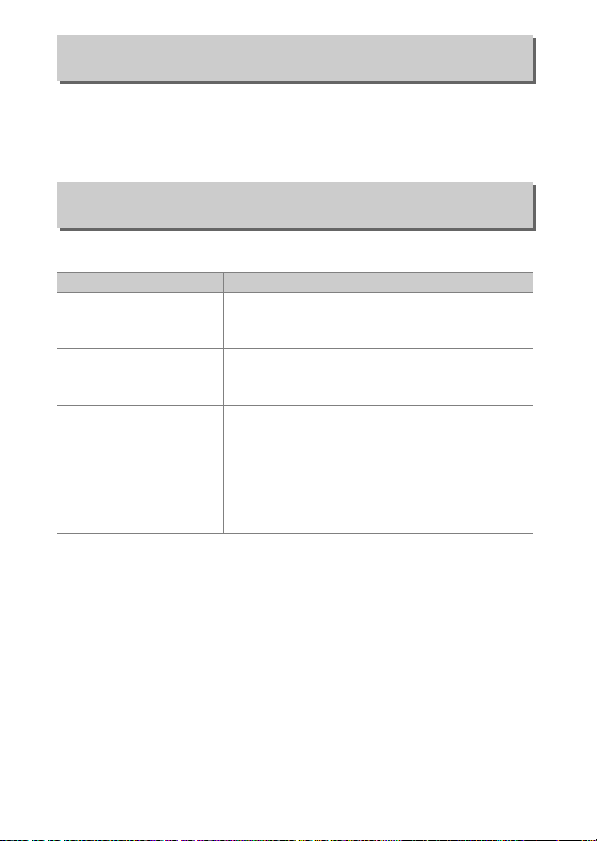
Controlebeeld
G-knop ➜ D weergavemenu
Kies of foto’s direct na de opname automatisch in de monitor
worden weergegeven. Als Uit is geselecteerd, kunnen foto’s alleen
worden weergegeven door op de K-knop te drukken.
Na wissen
G-knop ➜ D weergavemenu
Kies de foto weergegeven nadat een beeld is gewist.
Optie Beschrijving
Toon volgende
S
Toon vorige
T
Doorgaan als tevoren
U
Geef de volgende foto weer. Als de gewiste foto
het laatste beeld was, wordt de vorige foto
weergegeven.
Geef de vorige foto weer. Als de gewiste foto het
eerste beeld was, wordt de volgende foto
weergegeven.
Als de gebruiker in opgenomen volgorde door
de foto’s bladerde, wordt de volgende foto
weergegeven zoals beschreven voor Toon
volgende. Als de gebruiker in omgekeerde
volgorde door de foto’s bladerde, wordt de
vorige foto weergegeven zoals beschreven voor
Toon vorige.
26 Menugids
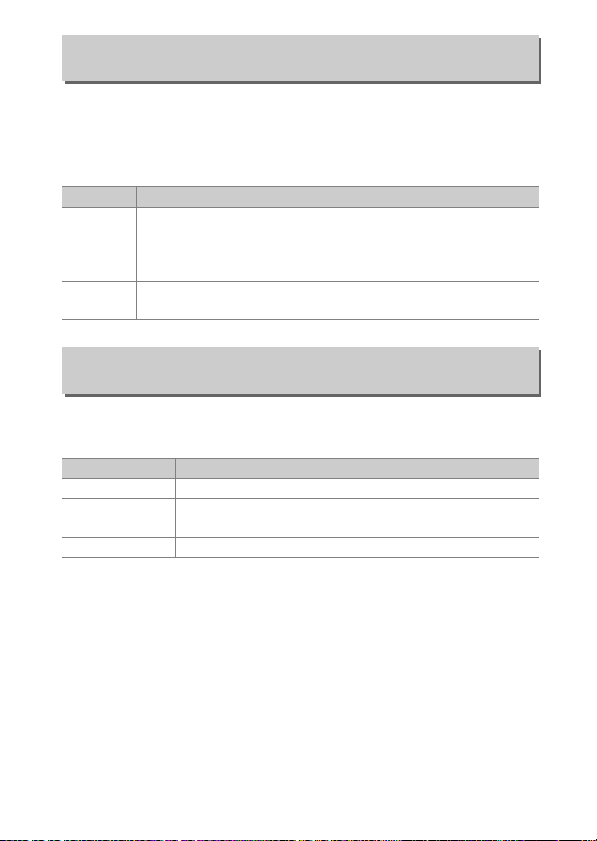
Draai portret
G-knop ➜ D weergavemenu
Kies of “staande” foto’s (portretstand) worden gedraaid tijdens
weergave. Omdat de camera zich al in de juiste richting bevindt
tijdens het fotograferen, worden beelden niet automatisch
gedraaid tijdens controlebeeld.
Optie Beschrijving
“Staande” foto’s (portretstand) worden automatisch gedraaid
voor weergave in de cameramonitor. Foto’s gemaakt met Uit
Aan
geselecteerd voor Automatische beeldrotatie (0 121)
worden “liggend” (landschap) weergegeven.
“Staande” foto’s (portretstand) worden “liggend” (landschap)
Uit
weergegeven.
Diashow
G-knop ➜ D weergavemenu
Maak een diashow van de foto’s in de huidige weergavemap (0 18).
Verborgen beelden (0 19) worden niet weergegeven.
Optie Beschrijving
Starten Start de diashow.
Beeldtype
Beeldinterval Kies hoe lang elke foto zal worden weergegeven.
Kies het type beeld dat wordt weergegeven v anuit Foto’s
en films, Alleen foto’s en Alleen films.
27Menugids
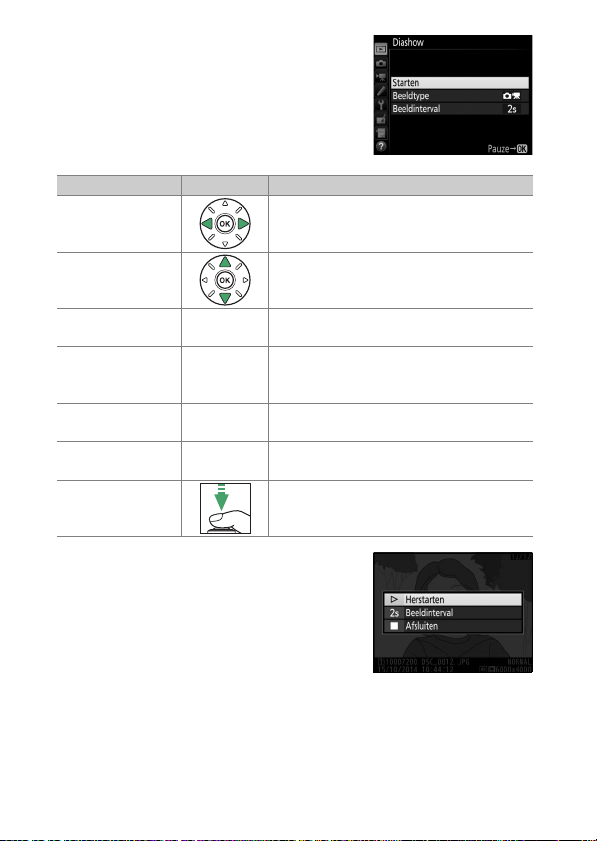
Markeer Starten en druk op J om de
diashow te starten. De volgende
bewerkingen kunnen tijdens de diashow
worden uitgevoerd:
Functie Druk op Beschrijving
Naar vorig/
volgend beeld
bladeren
Extra fotoinformatie
bekijken
Pauzeren J
Volume verhogen/
verlagen
Terug naar
weergavemenu
Terug naar
weergavestand
Terug naar
opnamestand
X ( T)/
W (S)
G
Druk op 4 om naar het vorige beeld
terug te keren, of op 2 om naar het
volgende beeld te gaan.
Wijzig of verberg weergegeven fotoinformatie (alleen foto’s).
Pauzeer de diashow. Selecteer
Herstarten om te hervatten.
Druk op X (T) tijdens filmweergave
om het volume te verhogen, op W (S)
om te verlagen.
Beëindig de diashow en keer terug naar
het weergavemenu.
Beëindig de diashow en ga terug naar
K
weergavestand.
Druk de ontspanknop half in om terug te
keren naar opnamestand.
Het rechts getoonde venster wordt
weergegeven zodra de show eindigt.
Selecteer Herstarten om te herstarten of
Afsluiten om terug te keren naar het
weergavemenu.
28 Menugids
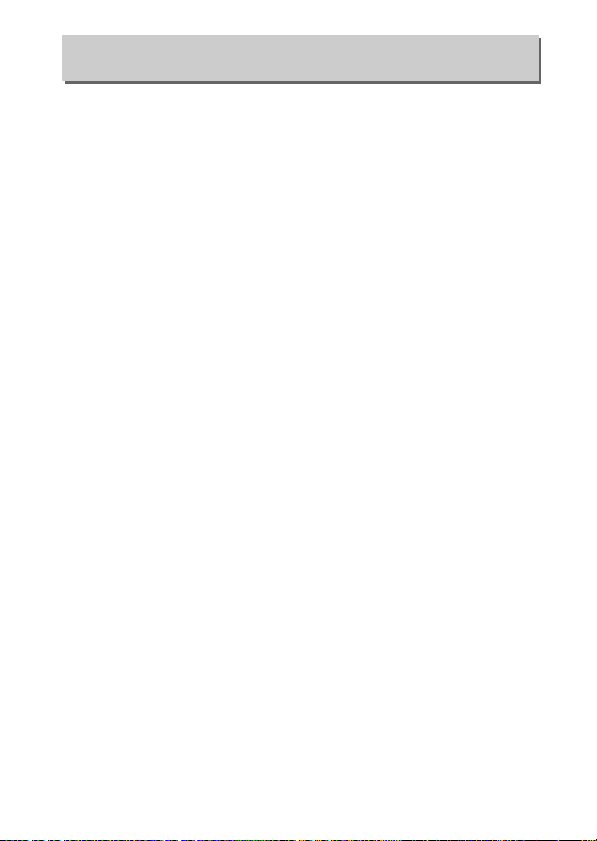
DPOF-afdrukopdracht
G-knop ➜ D weergavemenu
Selecteer beelden die u wilt afdrukken met een DPOF-compatibele
printservice of printer en kies het aantal afdrukken (0 179).
29Menugids
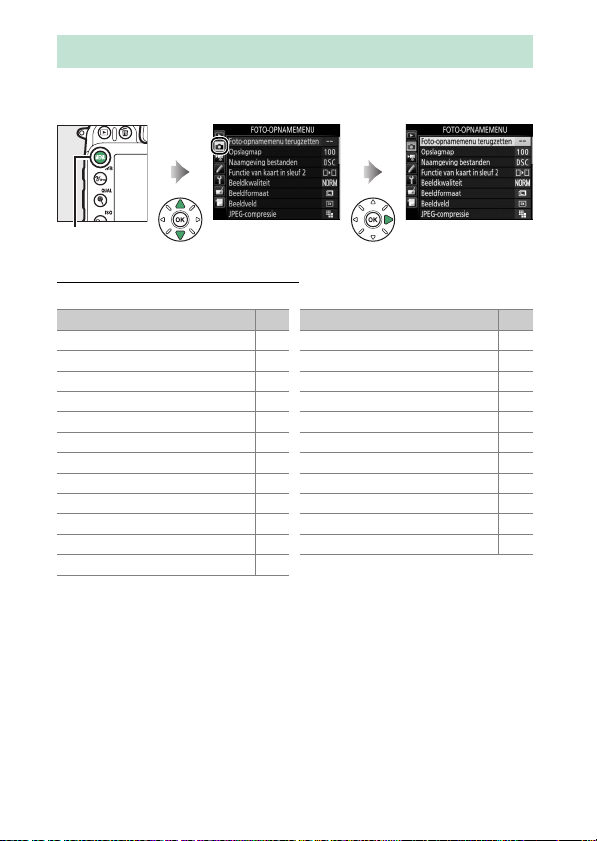
C Het foto-opnamemenu: Foto-opnameopties
Druk op G en selecteer de tab C (foto-opnamemenu) om het
foto-opnamemenu weer te geven.
G-knop
Opties foto-opnamemenu
Het foto-opnamemenu bevat de volgende opties:
Optie 0
Foto-opnamemenu terugzetten *31
*
Opslagmap
Naamgeving bestanden 34
Functie van kaart in sleuf 2 35
Beeldkwaliteit 36
Beeldformaat 37
*
Beeldveld
JPEG-compressie 38
NEF (RAW)-opname 38
Witbalans 39
Picture Control instellen 40
Picture Control beheren
*
Kleurruimte 41
31
Actieve D-Lighting 42
HDR (hoog dynamisch bereik) 42
Vignetteringscorrectie 43
Autom. vertekeningscorrectie 44
Ruisonderdr. lange tijdopname 45
37
Hoge ISO-ruisonderdrukking 45
ISO-gevoeligheid instellen 46
Afstandsbedieningsstand (ML-L3) *47
Meervoudige belichting
Intervalopname
41
* Niet inbegrepen in de instellingen opgeslagen in U1 of U2 (0111).
Opmerking: Afhankelijk van de camera-instellingen zijn sommige opties grijs
aangeduid en dus niet beschikbaar.
Optie 0
*
*
48
49
30 Menugids
